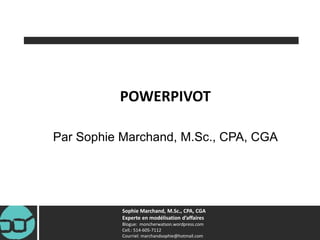
PowerPivot: Retour sur le webinaire
- 1. Sophie Marchand, M.Sc., CPA, CGA Experte en modélisation d’affaires Blogue: moncherwatson.wordpress.com Cell.: 514-605-7112 Courriel: marchandsophie@hotmail.com POWERPIVOT Par Sophie Marchand, M.Sc., CPA, CGA
- 2. Sophie Marchand, M.Sc., CPA, CGA Experte en modélisation d’affaires Blogue: moncherwatson.wordpress.com Cell.: 514-605-7112 Courriel: marchandsophie@hotmail.com Qui suis-je? Sophie Marchand M.Sc. Finance et CPA, CGA Modèles financiers dans Excel Tableaux de bord dans Excel Autres outils de gestion dans… Excel! Blogues: http://www.lecfomasque.com http://moncherwatson.wordpress.com
- 3. Sophie Marchand, M.Sc., CPA, CGA Experte en modélisation d’affaires Blogue: moncherwatson.wordpress.com Cell.: 514-605-7112 Courriel: marchandsophie@hotmail.com Qui suis-je? Profil LinkedIn Sophie Marchand Groupes LinkedIn Groupe de partage d’outils de travail Modélisation financière CFO du Québec Excel et VBA – En français Comptes twitter Mon Cher Watson 3
- 4. Sophie Marchand, M.Sc., CPA, CGA Experte en modélisation d’affaires Blogue: moncherwatson.wordpress.com Cell.: 514-605-7112 Courriel: marchandsophie@hotmail.com Formations offertes Excel : Intermédiaire et avancé Excel : Tableaux de bord Excel : Modèles financiers budgétaires Excel : PowerPivot Formations privées et formations publiques Webinaires Consulter notre calendrier: http://www.lecfomasque.com/activites-a- venir/ 4
- 5. Sophie Marchand, M.Sc., CPA, CGA Experte en modélisation d’affaires Blogue: moncherwatson.wordpress.com Cell.: 514-605-7112 Courriel: marchandsophie@hotmail.com Plan de présentation Avantages et désavantages de PowerPivot Importation de données Liaison des bases de données Manipulation des données importées Insertion de TCD Insertion de graphiques Quelques notions de base avec le langage DAX
- 6. Sophie Marchand, M.Sc., CPA, CGA Experte en modélisation d’affaires Blogue: moncherwatson.wordpress.com Cell.: 514-605-7112 Courriel: marchandsophie@hotmail.com Avantages de PowerPivot Capacités inégalées à ce jour par Excel / gros volumes de données (voir page suivante avec les spécifités) Croisement d’informations provenant de divers systèmes (données Excel, Access, Texte, Web, SQL, etc.) Création de tableaux croisés dynamiques asymétriques Mesures DAX : calculs temporels intelligents et choix de n’importe quel dénominateur dans les calculs “Segments” (“slicers”) reformatés intelligemment Possibilité de convertir TCD en formules de cubes
- 7. Sophie Marchand, M.Sc., CPA, CGA Experte en modélisation d’affaires Blogue: moncherwatson.wordpress.com Cell.: 514-605-7112 Courriel: marchandsophie@hotmail.com Désavantages de PowerPivot Les TCD créés avec PowerPivot n’ont plus la fonction “group” pour grouper les dates (détour: ajouter une colonne de calculs DAX dans les tables importées) Plus compliqué d’ajouter des TCD et des graphiques liés à des “segments” (“slicers”) si on n’utilise pas les suggestions par défaut Perte de la fonctionnalité “Undo” Par défaut, les mois sont présentés par ordre alphabétique (mais il y a des trucs pour corriger le tout / plus laborieux) On ne peut pas automatiser les powerpivot avec VBA Si il y a une erreur dans une donnée importée, elle ne peut pas être modifiée dans PowerPivot. Elle doit être ajustée dans la base de données originale et réimportée. Perte de l’option “Montrer les items sans données” Plus d’option de double clic sur une cellule pour voir ce qui se trouve derrière.
- 8. Sophie Marchand, M.Sc., CPA, CGA Experte en modélisation d’affaires Blogue: moncherwatson.wordpress.com Cell.: 514-605-7112 Courriel: marchandsophie@hotmail.com Préparation des données pour importation Une ligne pour les titres de colonnes, suivie de l’ensemble des données (pas d’espaces) Retirer les cellules de commentaires (s’il y a lieu) Importer d’abord la table principale et ensuite les tables de recherche (vlookup tables)
- 9. Sophie Marchand, M.Sc., CPA, CGA Experte en modélisation d’affaires Blogue: moncherwatson.wordpress.com Cell.: 514-605-7112 Courriel: marchandsophie@hotmail.com Importation d’un fichier texte Sélectionner l’icône PowerPivot Sélectionner l’icône PowerPivot Window Deux nouveaux menus: Home et Design Sélectionner “From text” dans la section “Get external data” Sélectionner “Use first row ans Column Headers” Utiliser le bouton “browse” pour localiser le fichier Excel va s’arrêter et vous montrer un “preview” Vous pouvez décocher les colonnes à ne pas importer Cliquer sur “Finish” (l’importation peut prendre beaucoup de temps la première fois)
- 10. Sophie Marchand, M.Sc., CPA, CGA Experte en modélisation d’affaires Blogue: moncherwatson.wordpress.com Cell.: 514-605-7112 Courriel: marchandsophie@hotmail.com
- 11. Sophie Marchand, M.Sc., CPA, CGA Experte en modélisation d’affaires Blogue: moncherwatson.wordpress.com Cell.: 514-605-7112 Courriel: marchandsophie@hotmail.com Importation d’un fichier texte Le fichier Excel et PowerPivot apparaissent comme 2 fichiers séparés dans Excel
- 12. Sophie Marchand, M.Sc., CPA, CGA Experte en modélisation d’affaires Blogue: moncherwatson.wordpress.com Cell.: 514-605-7112 Courriel: marchandsophie@hotmail.com Importation d’un fichier Excel Deux options sont offertes: Copier/coller (dans ce cas, on ne pourra pas rafraîchir les données directement à partir de PowerPivot) Faire la même procédure que celle décrite pour les fichiers textes Les données Excel doivent d’abord être converties en “Format as table” avant d’être importées
- 13. Sophie Marchand, M.Sc., CPA, CGA Experte en modélisation d’affaires Blogue: moncherwatson.wordpress.com Cell.: 514-605-7112 Courriel: marchandsophie@hotmail.com
- 14. Sophie Marchand, M.Sc., CPA, CGA Experte en modélisation d’affaires Blogue: moncherwatson.wordpress.com Cell.: 514-605-7112 Courriel: marchandsophie@hotmail.com Importation de données web Les flux de données dans le web sont de nature RSS ou Atom Powerpivot supporte seulement les flux de données Atom Quand vous spécifiez le flux de données, utilisez toujours le bouton “Test connection” pour être sûr que le flux est bien formaté
- 15. Sophie Marchand, M.Sc., CPA, CGA Experte en modélisation d’affaires Blogue: moncherwatson.wordpress.com Cell.: 514-605-7112 Courriel: marchandsophie@hotmail.com Importation de données web
- 16. Sophie Marchand, M.Sc., CPA, CGA Experte en modélisation d’affaires Blogue: moncherwatson.wordpress.com Cell.: 514-605-7112 Courriel: marchandsophie@hotmail.com Autres sources de données SQL Server, SQL Azure, SQL Server Parallel Data Warehouse Access Oracle Teradat Sybase Informix IBM DB2 OLEDB/ODBC Microsoft Analysis Services Microsoft Reporting Services Reports
- 17. Sophie Marchand, M.Sc., CPA, CGA Experte en modélisation d’affaires Blogue: moncherwatson.wordpress.com Cell.: 514-605-7112 Courriel: marchandsophie@hotmail.com Lier les différentes bases de données Chacune des bases de données importées apparaîtra dans un onglet séparé, il faudra ensuite les lier entre elles Aller dans le menu Design et sélectionner “Create relationship” Il faudra choisir le nom de la première table avec le nom de la colonne avec le champs commun et ensuite choisir la table secondaire avec le champs correspond Cliquer sur “Create” Pour voir les relations d’une table importée dans PowerPivot, cliquer sur Manage Relationship dans le menu Design
- 18. Sophie Marchand, M.Sc., CPA, CGA Experte en modélisation d’affaires Blogue: moncherwatson.wordpress.com Cell.: 514-605-7112 Courriel: marchandsophie@hotmail.com
- 19. Sophie Marchand, M.Sc., CPA, CGA Experte en modélisation d’affaires Blogue: moncherwatson.wordpress.com Cell.: 514-605-7112 Courriel: marchandsophie@hotmail.com Manipulation des données importées Une fois l’importation terminée, utiliser les filtres au besoin Vous ne pouvez pas modifier le contenu d’une seule cellule… si vous changez le format ou la formule d’une cellule, ceci sera appliqué à l’ensemble des cellules de la colonne (un peu comme dans “format as table”)
- 20. Sophie Marchand, M.Sc., CPA, CGA Experte en modélisation d’affaires Blogue: moncherwatson.wordpress.com Cell.: 514-605-7112 Courriel: marchandsophie@hotmail.com Manipulation des données importées Allez dans le menu Data Type pour changer le format d’une colonne de données dans PowerPivot Les formats de données dans PowerPivot ne seront pas réflétés dans les TCD
- 21. Sophie Marchand, M.Sc., CPA, CGA Experte en modélisation d’affaires Blogue: moncherwatson.wordpress.com Cell.: 514-605-7112 Courriel: marchandsophie@hotmail.com Manipulation des données importées Pour déplacer une colonne, cliquer sur le titre + drag and drop On ne peut pas figer une ligne mais on peut figer une colonne (elle va alors de placer au début) La largeur des colonnes est mesurée en pixels On peut cacher/décacher une colonne (si la colonne est cachée, elle n’apparaîtra pas dans la liste des champs de la pivot table) On peut faire quelques “undo” mais pas si on supprime une colonne de données (à part si la colonne est une colonne de formules)
- 22. Sophie Marchand, M.Sc., CPA, CGA Experte en modélisation d’affaires Blogue: moncherwatson.wordpress.com Cell.: 514-605-7112 Courriel: marchandsophie@hotmail.com Naviguer entre Excel et PowerPivot Pour aller de PowerPivot à Excel, appuyer sur ALT+1 ou cliquer sur le petit icône Excel en haut à gauche Les données dans PowerPivot sont carrément des cubes OLAP (Online Analytical Processing), ce qui fait qu’on peut avoir accès à des menus d’outils OLAP (ex.: Named sets).
- 23. Sophie Marchand, M.Sc., CPA, CGA Experte en modélisation d’affaires Blogue: moncherwatson.wordpress.com Cell.: 514-605-7112 Courriel: marchandsophie@hotmail.com Insérer un TCD Sélectionner “Pivot Table” dans le menu “Home” de la fenêtre “PowerPivot” “New worsheet” ou “existing worksheet” Vous pouvez choisir parmi plusieurs sortes de TCD (PivoTable, PivotChart, Chart and Table (horizontal), Chart and Table (vertical), Two charts (horizontal), Two charts (vertical), Four charts, Flattenend PivoTable) On peut ensuite modifier le tout pour ajouter des TCD ou des graphiques mais c’est plus compliqué de le faire par la suite Par défaut, Excel laissera de la place en haut et à gauche du TCD pour insérer automatiquement des “slicers”
- 24. Sophie Marchand, M.Sc., CPA, CGA Experte en modélisation d’affaires Blogue: moncherwatson.wordpress.com Cell.: 514-605-7112 Courriel: marchandsophie@hotmail.com Insérer un TCD
- 25. Sophie Marchand, M.Sc., CPA, CGA Experte en modélisation d’affaires Blogue: moncherwatson.wordpress.com Cell.: 514-605-7112 Courriel: marchandsophie@hotmail.com Insérer un TCD Le menu “PowerPivot Field List” ressemble à celui d’avant mais par défaut, on voit les champs de la table principale et les champs des autres tables sont regroupés (il faut cliquer sur le + pour les exploser) À part les 4 zones de base (valeurs, lignes, colonnes, filtres), on a maintenant accès à 2 zones de “slicers” (vertical, horizontal)
- 26. Sophie Marchand, M.Sc., CPA, CGA Experte en modélisation d’affaires Blogue: moncherwatson.wordpress.com Cell.: 514-605-7112 Courriel: marchandsophie@hotmail.com Insérer un TCD
- 27. Sophie Marchand, M.Sc., CPA, CGA Experte en modélisation d’affaires Blogue: moncherwatson.wordpress.com Cell.: 514-605-7112 Courriel: marchandsophie@hotmail.com Insérer un TCD
- 28. Sophie Marchand, M.Sc., CPA, CGA Experte en modélisation d’affaires Blogue: moncherwatson.wordpress.com Cell.: 514-605-7112 Courriel: marchandsophie@hotmail.com Insérer un TCD Pour formater des données dans le TCD, il faut aller dans le menu “Options” du TCD et vérifier que le “Active field” est bien celui que vous souhaitez formater Cliquer sur “Field Settings” (toujours dans “Active Field”) La boîte de dialogue “Value field settings” va ouvrir Cliquer sur “Number format” Choisir le format
- 29. Sophie Marchand, M.Sc., CPA, CGA Experte en modélisation d’affaires Blogue: moncherwatson.wordpress.com Cell.: 514-605-7112 Courriel: marchandsophie@hotmail.com Insérer un TCD
- 30. Sophie Marchand, M.Sc., CPA, CGA Experte en modélisation d’affaires Blogue: moncherwatson.wordpress.com Cell.: 514-605-7112 Courriel: marchandsophie@hotmail.com Insérer un TCD Pour mettre à jour, il faut faire les changements dans les bases de données originales et aller dans PowerPivot cliquer sur Refresh Il faut ensuite aller dans la fenêtre PowerPivot et cliquer sur Update All (s’il s’agit de tables liées (la notion de tables liées sera vue à la page suivante)) Ensuite, il faut aller cliquer dans le TCD et cliquer sur Refresh
- 31. Sophie Marchand, M.Sc., CPA, CGA Experte en modélisation d’affaires Blogue: moncherwatson.wordpress.com Cell.: 514-605-7112 Courriel: marchandsophie@hotmail.com Insérer un TCD Notion de tables liées Une table liée est une base de données créée directement dans le fichier Excel lié à PowerPivot. L’avantage de créer et de maintenir les données dans le fichier Excel lié à PowerPivot, au lieu de les importer ou de les copier d’une autre source, c’est que vous pouvez continuer à modifier les valeurs dans la feuille Excel et voir les changements directement dans PowerPivot.
- 32. Sophie Marchand, M.Sc., CPA, CGA Experte en modélisation d’affaires Blogue: moncherwatson.wordpress.com Cell.: 514-605-7112 Courriel: marchandsophie@hotmail.com Insérer un TCD Notion de table liée
- 33. Sophie Marchand, M.Sc., CPA, CGA Experte en modélisation d’affaires Blogue: moncherwatson.wordpress.com Cell.: 514-605-7112 Courriel: marchandsophie@hotmail.com Insérer un TCD Les options pour personnaliser les “slicers” Vous pouvez jouer avec le rectangle qui entoure les « slicers » 1 2
- 34. Sophie Marchand, M.Sc., CPA, CGA Experte en modélisation d’affaires Blogue: moncherwatson.wordpress.com Cell.: 514-605-7112 Courriel: marchandsophie@hotmail.com Insérer un TCD Ou cliquer sur le titre dans le “slicer” et dragger le “slicer” à l’extérieur du rectangle pour plus de souplesse
- 35. Sophie Marchand, M.Sc., CPA, CGA Experte en modélisation d’affaires Blogue: moncherwatson.wordpress.com Cell.: 514-605-7112 Courriel: marchandsophie@hotmail.com Options de calculs dans les TCD 5 options par défaut ou création de mesures DAX (Edit measure)
- 36. Sophie Marchand, M.Sc., CPA, CGA Experte en modélisation d’affaires Blogue: moncherwatson.wordpress.com Cell.: 514-605-7112 Courriel: marchandsophie@hotmail.com Insérer un graphique de TCD Les options par défaut
- 37. Sophie Marchand, M.Sc., CPA, CGA Experte en modélisation d’affaires Blogue: moncherwatson.wordpress.com Cell.: 514-605-7112 Courriel: marchandsophie@hotmail.com Insérer un graphique de TCD Les champs On peut ajouter un 2ième champ sur le “Axis Fields” si celui-ci est un sous-élément du 1er
- 38. Sophie Marchand, M.Sc., CPA, CGA Experte en modélisation d’affaires Blogue: moncherwatson.wordpress.com Cell.: 514-605-7112 Courriel: marchandsophie@hotmail.com Insérer un graphique de TCD
- 39. Sophie Marchand, M.Sc., CPA, CGA Experte en modélisation d’affaires Blogue: moncherwatson.wordpress.com Cell.: 514-605-7112 Courriel: marchandsophie@hotmail.com Insérer un graphique de TCD
- 40. Sophie Marchand, M.Sc., CPA, CGA Experte en modélisation d’affaires Blogue: moncherwatson.wordpress.com Cell.: 514-605-7112 Courriel: marchandsophie@hotmail.com Langage DAX (Data Analysis Expression) Langage utilisé pour ajouter des nouvelles colonnes de calculs dans les bases de données importées Langage utilisé dans les pivot tables liées à des bases de données hébergées dans PowerPivot, en guise de champs calculés (on nomme ces calculs “measures”) – plus puissant
- 41. Sophie Marchand, M.Sc., CPA, CGA Experte en modélisation d’affaires Blogue: moncherwatson.wordpress.com Cell.: 514-605-7112 Courriel: marchandsophie@hotmail.com Modifier les tables importées avec DAX Si vous allez dans une table et tentez de créer une formule avec un champ d’une table liée, vous obtiendrez un message d’erreur Pour écrire de telles formules, vous devez utiliser le langage DAX, plus précisément celui de RELATED()
- 42. Sophie Marchand, M.Sc., CPA, CGA Experte en modélisation d’affaires Blogue: moncherwatson.wordpress.com Cell.: 514-605-7112 Courriel: marchandsophie@hotmail.com Modifier les tables importées avec DAX
- 43. Sophie Marchand, M.Sc., CPA, CGA Experte en modélisation d’affaires Blogue: moncherwatson.wordpress.com Cell.: 514-605-7112 Courriel: marchandsophie@hotmail.com Modifier les tables importées avec DAX Au-delà des opérateurs de base, DAX supporte les opérateurs suivants: && (condition AND) Ex.: ([Region]=“West”)&&([Product]=“ABC”) || (condition OR) Ex.: ([Region]=“West”)||([Product]=“ABC”) ! (condition NOT) !([Region]=“West”)
- 44. Sophie Marchand, M.Sc., CPA, CGA Experte en modélisation d’affaires Blogue: moncherwatson.wordpress.com Cell.: 514-605-7112 Courriel: marchandsophie@hotmail.com Modifier les tables importées avec DAX Fonctions de dates Quelques exemples: Un employé dont le fonds de pension entre en vigueur au 1er janvier de l’année suivant sa date d’embauche: =DATE(YEAR([HireDate])+1,1,1) Pour calculer le 15 du mois après l’embauche: =DATE(YEAR([HireDate]), MONTH([HireDate])+1,15) Pour calculer le dernier jour du mois précédent une date donnée d’embauche: =DATE(YEAR([HireDate]),MONTH([HireDate]),0)
- 45. Sophie Marchand, M.Sc., CPA, CGA Experte en modélisation d’affaires Blogue: moncherwatson.wordpress.com Cell.: 514-605-7112 Courriel: marchandsophie@hotmail.com Modifier les tables importées avec DAX Fonctions textes La fonction “Text” se nomme en DAX “Format” Les fonctions les plus utiles: Format([Date], “MMM”) convertit à Jan, Feb, etc. Format([Date], “YYY”) convertit à 2010, 2011, etc. Format([Date], “DDD”) convertit à Monday, etc. Format([Date], “YYMM”) convertit pour le mois et les deux derniers chiffres de l’année & (concatener) fonctionne dans DAX Ex.: =[FirstName]&” “&[LastName]
- 46. Sophie Marchand, M.Sc., CPA, CGA Experte en modélisation d’affaires Blogue: moncherwatson.wordpress.com Cell.: 514-605-7112 Courriel: marchandsophie@hotmail.com Conclusion Pour plus de puissance encore, PowerPivot peut être utilisé avec SQL Server et Sharepoint PowerPivot est intéressant pour traiter du Big Data, lier des bases de données, créer des cubes et obtenir des rapports performants Pour exploiter toute la puissance de PowerPivot, il faut maîtriser un nouveau langage de programmation, le DAX Pour une consultation en entreprise, contactez-moi: Sophie Marchand, M.Sc., CPA, CGA 514-605-7112 marchandsophie@hotmail.com
